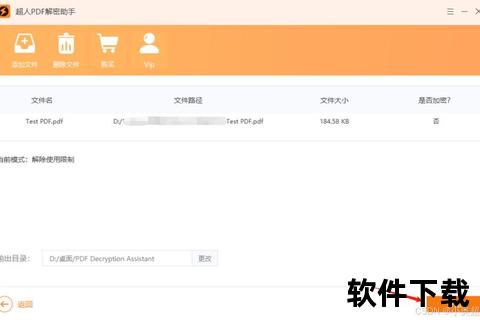在数字化时代,Microsoft Edge凭借其Chromium内核的高效性能和深度整合的Windows生态,已成为全球用户的主流浏览器选择。不少用户反映在使用Edge时频繁遭遇“无法下载-网络问题”的困扰,尤其当下载大文件或特定类型数据时,问题更为突出。本文将从问题根源、解决方案、安全优化及用户反馈等维度,为普通用户和从业者提供一份系统性的应对指南。
一、Edge浏览器无法下载的常见原因
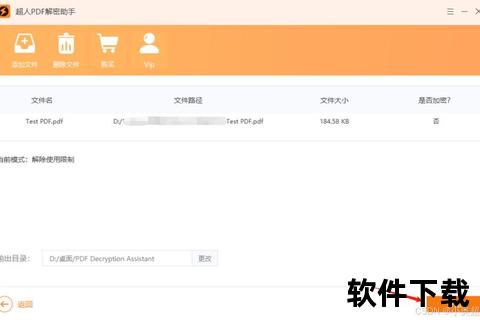
1. 网络与系统配置问题
网络不稳定或限速:低带宽、VPN干扰或路由器故障可能导致下载中断。
防火墙/杀毒软件拦截:部分第三方安全软件(如Avast、McAfee)误判下载内容为威胁,直接阻断下载进程。
系统服务异常:Windows更新未完成或网络设置错误(如DNS配置)会引发下载失败。
2. 浏览器自身限制

SmartScreen防护过严:Edge内置的Microsoft Defender SmartScreen会扫描下载文件,若检测到潜在风险(如未经验证的来源),则强制暂停下载。
缓存数据冲突:历史记录、Cookie或临时文件损坏可能干扰下载功能。
版本过时或组件缺失:未及时更新浏览器或核心组件(如Edge更新服务)可能导致兼容性问题。
3. 外部因素干扰
网站服务器限制:部分网站设置下载策略(如文件大小限制或地域屏蔽),导致Edge无法获取资源。
第三方软件冲突:HTTP调试工具(如HTTP Debugger)或网络加速器可能占用端口,阻断下载进程。
二、分步解决方案:从基础排查到深度修复
第一步:基础检查与快速修复
1. 验证网络连接
使用测速工具(如Ookla SpeedTest)检测当前网速,确保下载所需带宽充足。
尝试切换网络(如从WiFi转有线连接),或重启路由器以排除临时故障。
2. 关闭安全软件拦截
临时禁用第三方防火墙或杀毒软件,观察下载是否恢复。
操作示例:在Avast中进入“设置→保护→核心防护”,关闭“实时防护”10分钟。
3. 清除浏览器缓存
打开Edge设置(`edge://settings/clearBrowsingData`),勾选“缓存图像和文件”“Cookie”后清理。
第二步:针对性修复操作
4. 关闭SmartScreen防护
进入Edge设置→隐私、搜索和服务→安全性,关闭“Microsoft Defender SmartScreen”。
注意:此举可能降低安全性,建议下载完成后重新启用。
5. 重置网络配置
Windows操作:打开“设置→网络和Internet→高级网络设置→网络重置”,执行重置并重启设备。
6. 更新或修复Edge浏览器
手动更新:访问`edge://settings/help`,检查并安装最新版本。
组件修复:通过“设置→应用→已安装应用→Microsoft Edge→修改→修复”恢复核心功能。
第三步:进阶调整与优化
7. 注册表编辑器调整
按下`Win+R`输入`regedit`,定位至:
`HKEY_LOCAL_MACHINESOFTWAREMicrosoftWindowsCurrentVersionPoliciesAttachments`
双击`ScanWithAntiVirus`,将其值改为`1`以绕过过度扫描。
8. 启用并行下载加速
在地址栏输入`edge://flags`,搜索“Parallel downloading”并启用,重启浏览器以提升下载速度。
9. 排查第三方软件冲突
检查任务管理器,结束可能占用网络的进程(如迅雷、Steam等)。
卸载HTTP Debugger等调试工具,或将其服务设为“手动启动”。
三、安全建议与长期优化策略
1. 平衡安全与便捷性
选择性关闭防护:仅在可信来源下载时临时禁用SmartScreen,避免长期暴露风险。
启用跟踪防护:通过Edge设置→隐私→跟踪防护,选择“严格”模式以拦截恶意脚本。
2. 定期维护与更新
自动更新设置:确保Windows和Edge均开启自动更新,以修复已知漏洞。
扩展管理:仅从Edge官方商店安装插件,定期清理未使用的扩展(如广告或密码管理器)。
3. 跨平台同步与云备份
登录微软账户,启用“同步”功能备份书签、历史记录和密码,避免数据丢失。
四、用户反馈与未来展望
1. 真实用户评价
正面体验:多数用户认可Edge的流畅性和资源管理效率,尤其是与Office套件的无缝协作。
改进建议:部分用户希望增强插件生态(如开发者工具兼容性)和自定义下载路径功能。
2. 技术发展趋势
AI集成:微软计划在Edge中深度整合Copilot功能,实现智能下载管理(如自动分类文件或预测中断恢复)。
隐私增强:未来版本或引入更细粒度的隐私控制选项,允许用户按需调整安全级别。
五、总结与行动指南
Edge浏览器的下载问题多源于网络配置、安全策略或软件冲突,通过系统化的排查和修复操作,用户可快速恢复功能。建议普通用户优先尝试“关闭SmartScreen”“清除缓存”等简易步骤,而技术人员可深入注册表或网络配置优化。无论何种场景,保持浏览器更新与安全意识始终是避免问题的关键。
立即行动:若您仍遇到下载故障,可访问微软官方支持页面([链接])获取实时帮助,或参考本文附录的扩展工具推荐优化体验。
相关文章:
文章已关闭评论!